ການສົ່ງແລະໄດ້ຮັບອີເມວ, ທ່ານຈະຈໍາເປັນຕ້ອງໄດ້ມີບັນຊີອີເມລ໌. ຖ້າຫາກວ່າອີເມລ໌ແມ່ນທຽບເທົ່າຂອງຈົດຫມາຍສະບັບໄດ້, ຄິດວ່າຂອງບັນຊີອີເມວຂອງທ່ານເປັນປະຊາຊົນທີ່ຢູ່ຈໍາເປັນຕ້ອງໄດ້ສົ່ງຈົດຫມາຍສະບັບທີ່ຈະ. ມັນປະກອບດ້ວຍຂໍ້ມູນກ່ຽວກັບຕົວທ່ານເອງ - ຊື່ຜູ້ໃຊ້, ລະຫັດຜ່ານແລະການຕັ້ງຄ່າອີເມລ໌. User ສາມາດກໍານົດບັນຊີອີເມວໄປທີ່ຜູ້ໃຫ້ບໍລິການບໍລິການອີເມລ໌ໃດຫນຶ່ງເຊັ່ນ: Gmail, Hotmail, Yahoo! Mail ແລະອື່ນໆແຕ່ລະຜູ້ໃຫ້ບໍລິການບໍລິການອີເມລ໌ມີຄວາມໄດ້ປຽບຂອງຕົນເອງແລະຜູ້ດ້ອຍໂອກາດໃນເວລາທີ່ມັນມາກັບການສະຫນອງການບໍລິການຂອງເຂົາເຈົ້າໃຫ້ກັບຜູ້ໃຊ້.
ສ່ວນທີ 1: ວິທີການກູ້ຄືນບັນຊີອີເມວ
ລຶບບັນຊີອີເມວຂອງທ່ານເປັນການຕັດສິນໃຈທີ່ສໍາຄັນ, ໂດຍສະເພາະຖ້າຫາກວ່າມັນແມ່ນບັນຊີທີ່ທ່ານໄດ້ຖືກນໍາໃຊ້ໃນການເຂົ້າເຖິງບໍລິການອອນໄລນ໌ອື່ນໆ. ນີ້ແມ່ນເປັນຄວາມຈິງໂດຍສະເພາະແມ່ນຖ້າຫາກວ່າທ່ານມີບັນຊີ Gmail ທີ່ທ່ານໃຊ້ໃນການເຂົ້າເຖິງຜະລິດຕະພັນອື່ນໆກູໂກເຊັ່ນກູໂກຂັບລົດ, Play Store ຫຼື Blogger.
ຖ້າຫາກວ່າທ່ານບໍ່ຫມາຍຄວາມວ່າຈະລຶບບັນຊີຂອງທ່ານ, ແຕ່ somehow ຄຸ້ມຄອງເພື່ອ, ທ່ານສາມາດຟື້ນຕົວໃນບັນຊີ Gmail ຂອງທ່ານຖ້າຫາກວ່າທ່ານປະຕິບັດຢ່າງວ່ອງໄວ - ທີ່ທ່ານປົກກະຕິແລ້ວຈະມີສອງ (2) ມື້ທຸລະກິດເພື່ອດຶງບັນຊີຂອງທ່ານກັບຄືນໄປບ່ອນ. ຕໍ່ໄປນີ້ແມ່ນວິທີການ:
- ໄປ ລະຫັດຜ່ານ Assistant ກູໂກ ຫນ້າ:
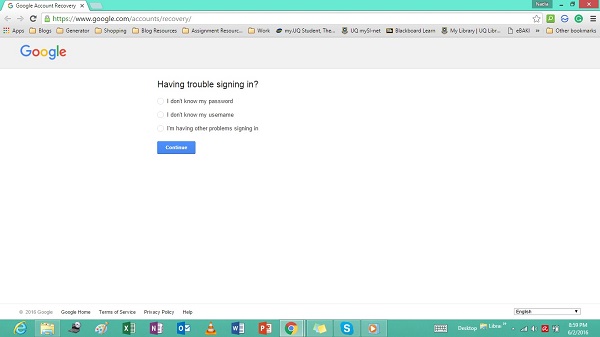
- ໃຫ້ຄລິກໃສ່ ຂ້າພະເຈົ້າມີບັນຫາອື່ນໆເຂົ້າສູ່ລະບົບ ແລະໃສ່ທີ່ຢູ່ອີເມວຂອງທ່ານ. ໃຫ້ຄລິກໃສ່ ສືບຕໍ່ການ .
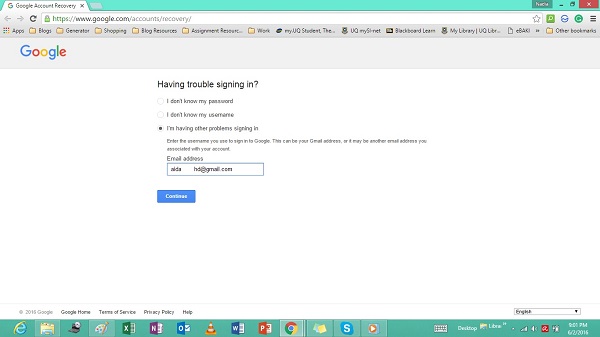
- ກະລຸນາໃສ່ລະຫັດຜ່ານບໍ່ດົນມານີ້ຫຼາຍທີ່ສຸດຂອງທ່ານສໍາລັບບັນຊີ Gmail ຂອງທ່ານ. ກົດສືບຕໍ່ການ.
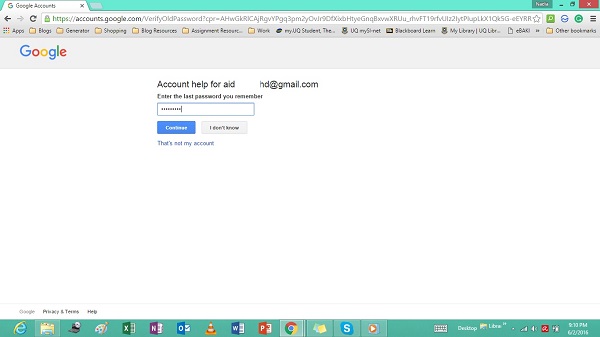
- ຫຼັງຈາກນັ້ນທ່ານຈະໄດ້ມຸ້ງໄປຫາຫນ້າເວັບທີ່ລະບຸສະຖານະພາບໃນບັນຊີຂອງທ່ານ. ໃຫ້ຄລິກໃສ່ ສົ່ງຄໍາຮ້ອງຂໍການຟື້ນຟູ ການເຊື່ອມຕໍ່. ຫມາຍເຫດ: ຖ້າຫາກວ່າທ່ານບໍ່ເຫັນການເຊື່ອມຕໍ່ນີ້, ບັນຊີຂອງທ່ານໄດ້ຖືກລຶບອອກແລ້ວຢ່າງຖາວອນຈາກຖານຂໍ້ມູນຂອງກູໂກ - ທ່ານຈະບໍ່ມີຕໍ່ໄປອີກແລ້ວສາມາດທີ່ຈະຟື້ນຕົວມັນ.
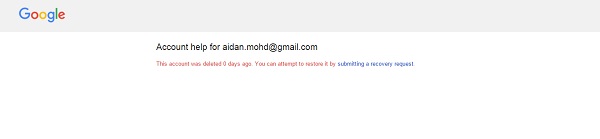
- ຈົ່ງເຮັດສໍາເລັດຂະບວນການຢັ້ງຢືນ - ຕື່ມຂໍ້ມູນໃສ່ໃນທັງຫມົດຂອງຂໍ້ມູນຂ່າວສານທີ່ຈໍາເປັນຈໍາເປັນ. ຈະມີຫຼາຍລາຍການທີ່ຈໍາເປັນສໍາລັບການກູໂກເພື່ອພິສູດວ່າທ່ານມີຄວາມຈິງເຈົ້າຂອງບັນຊີອີເມວດັ່ງກ່າວ. ໃຫ້ຄລິກໃສ່ ຍື່ນສະເຫນີ ເພື່ອໃຫ້ສໍາເລັດຂະບວນການ. ທ່ານຄວນຈະສາມາດທີ່ຢູ່ໃນຫນ້ານີ້ຖ້າຫາກວ່າທ່ານໄດ້ສົ່ງຄໍາຮ້ອງຂໍການສົບຜົນສໍາເລັດ.
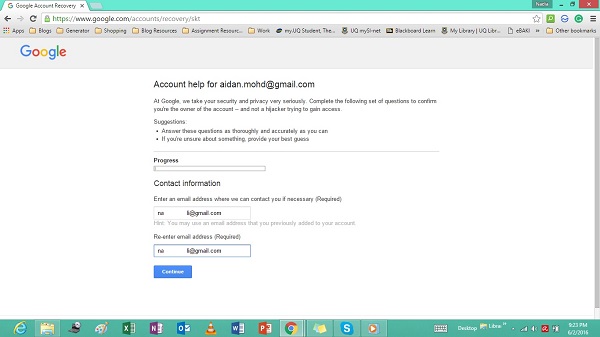
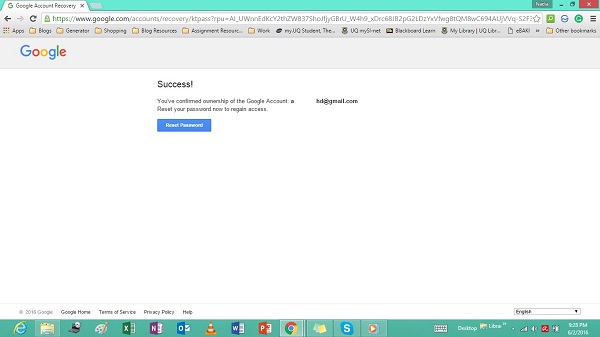
- ທ່ານຄວນຈະໄດ້ຮັບອີເມລ໌ຈາກກູໂກທີ່ລະບຸຜົນສໍາເລັດຂອງການຮ້ອງຂໍການຟື້ນຟູຂອງທ່ານໄດ້. ທ່ານຄວນຈະໄດ້ຮັບການເຊື່ອມຕໍ່ໄປກະຕຸ້ນບັນຊີຂອງທ່ານແລະກໍານົດເຖິງລະຫັດຜ່ານໃຫມ່ໄດ້. ນີ້ອາດຈະໃຊ້ເວລາທີ່ໃຊ້ເວລາບາງ, ສະນັ້ນບໍ່ຕ້ອງກັງວົນຖ້າຫາກວ່າທ່ານບໍ່ໄດ້ຮັບອີເມລ໌ໃນທັນທີ.
ສ່ວນທີ 2: ແນະນໍາ Recovery Tool
ຈື່ຈໍາວ່າເມື່ອທ່ານມົນຕີວ່າ ລຶບ ປຸ່ມທັງຫມົດຂອງຂໍ້ມູນຂອງທ່ານຈະຖືກລຶບອອກເຊັ່ນດຽວກັນ. ມີເຄື່ອງມືສິດທິໃນການ, ທ່ານຈະສາມາດທີ່ຈະດຶງອີທັງຫມົດຂອງທ່ານກັບຄືນໄປບ່ອນ. ເອົາສັງເກດວ່າຖ້າຫາກວ່າທ່ານໄດ້ຮັບອີເມວເວົ້າຂອງທ່ານ "ບັນຊີໄດ້ລຶບໄປແລ້ວແລະແມ່ນບໍ່ມີຕໍ່ໄປອີກແລ້ວຄືນ", ທ່ານຈະບໍ່ໄດ້ຮັບຫຍັງກັບຄືນໄປບ່ອນ.
ອີລຶບຍັງບໍ່ໄດ້ຖືກລຶບອອກແທ້ຕະຫຼອດໄປ - ມັນແມ່ນຍັງຢູ່ໃນການໃຫ້ບໍລິການບໍລິການອີເມລ໌, ຫມາຍວ່າເປັນລຶບໄປແລ້ວແລະລໍຖ້າທີ່ຈະໄດ້ຮັບການຂຽນທັບ. ຕາບໃດທີ່ພວກເຂົາເຈົ້າຍັງບໍ່ໄດ້ຂຽນທັບ, ທ່ານຈະສາມາດຟື້ນຕົວອີເມລ໌ເຫຼົ່ານີ້ມີໂຄງການການຟື້ນຟູຂໍ້ມູນທີ່ເຊື່ອຖືໄດ້. ຕໍ່ໄປນີ້ແມ່ນບາງສ່ວນຂອງສາມ favorites:
-
Wondershare Recovery Data
ນີ້ແມ່ນຫນຶ່ງໃນຊອບແວທີ່ດີທີ່ສຸດການຟື້ນຟູຂໍ້ມູນ. Wondershare Recovery Data ເປັນອະເນກປະສົງແລະສາມາດດຶງເອົາລະດັບຂະຫນາດໃຫຍ່ຂອງຮູບແບບເອກະສານແລະປະເພດ - ລວມທັງອີເມລ໌. ມັນສະຫນອງແນວພັນຂອງທາງເລືອກໃນການກູ້ຄືນຂໍ້ມູນແລະສາມາດໃຫ້ໄດ້ໂດຍໄວດຶງຂໍ້ມູນສູນເສຍ. ຊອບແວທີ່ມີອໍານາດໃນຄວາມຮູ້ສຶກວ່າທ່ານມີຄວາມສາມາດທີ່ຈະສະແດງໄຟລ໌ກ່ອນທີ່ທ່ານຈະປະຕິສັງຂອນໃຫ້ເຂົາເຈົ້າ - ນີ້ປັບປຸງປະສິດທິພາບຂອງຊອຟແວໄດ້ຕາມທີ່ທ່ານສາມາດເພີ່ມປະສິດທິຄວາມສາມາດຂອງຕົນ.

- ຟື້ນຕົວໄຟລ໌ສູນເສຍຫຼືລຶບ, ຮູບພາບ, ສຽງ, ດົນຕີ, ອີເມວຈາກອຸປະກອນການເກັບຮັກສາປະສິດທິພາບໃດ, ໄດ້ຢ່າງປອດໄພແລະສໍາເລັດການ.
- ສະຫນັບສະຫນູນການຟື້ນຟູຂໍ້ມູນຈາກຖັງ Recycle, ຮາດດິດ, ບັດຄວາມຊົງຈໍາ, ຂັບ flash, ກ້ອງຖ່າຍຮູບດິຈິຕອນແລະກ້ອງວິດີໂອ.
- ຫນັບສະຫນູນການຟື້ນຕົວຂໍ້ມູນສໍາລັບການລຶບຢ່າງກະທັນຫັນ, ຮູບແບບ, ສໍ້ລາດບັງຫຼວງການຂັບແຂງ, ການໂຈມຕີໄວຣັສ, ອຸປະຕິເຫດລະບົບພາຍໃຕ້ສະຖານະການທີ່ແຕກຕ່າງກັນ.
- Preview ກ່ອນທີ່ຈະຟື້ນຟູອະນຸຍາດໃຫ້ທ່ານເພື່ອເຮັດໃຫ້ການຟື້ນຕົວເລືອກ.
- OS ສະຫນັບສະຫນຸນ: Windows 10/8/7 / XP / Vista, Mac OS X (Mac OS X 106, 107 ແລະ 108, 109, 1010 Yosemite, El Capitan, Sierra) ກ່ຽວກັບ iMac, MacBook, Mac Pro ແລະອື່ນໆ
3981454 ຄົນໄດ້ດາວໂຫຼດມັນ
- EASEUS Email Recovery Wizard
ຊອບແວອີກປະການຫນຶ່ງທີ່ເຊື່ອຖືໄດ້ແລະການຟື້ນຟູຂໍ້ມູນແມ່ນ EASEUS Email ຂອງຄວາມຍາວປາ Recovery. ມັນເປັນຊອບແວດຽວກັນ, ການອອກແບບທີ່ຫຼາຍງ່າຍແລະງ່າຍສໍາລັບຜູ້ໃຊ້ສາມາດຟື້ນຕົວອີສູນເສຍ. ຊອຟແວແມ່ນປະສິດທິພາບແລະປອດໄພໃນການນໍາໃຊ້ - ມັນເປັນຫຼາຍດວກຕໍ່ກັບການຟື້ນຟູອີເມວຂອງທ່ານໂດຍບໍ່ມີການເສຍຫາຍໃຫ້ເຂົາເຈົ້າແລະມັນໄດ້ຖືກ secured ສະນັ້ນທ່ານສາມາດໄວ້ວາງໃຈຊອຟແວທີ່ມີອີເມວທີ່ສຸດເປັນຄວາມລັບທີ່ສຸດ.
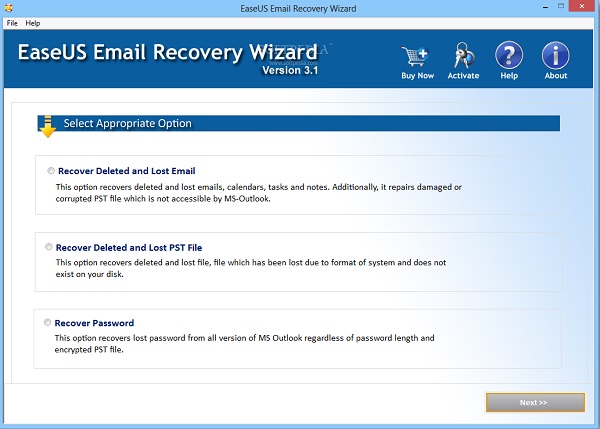
- ParetoLogic Recovery Data Pro
ນອກເຫນືອໄປຈາກກ່ອນຫນ້ານີ້ສອງຊອຟແວ, ທ່ານຍັງສາມາດນັບ on ParetoLogic Recovery Data Pro ຈະຊ່ວຍໃຫ້ທ່ານຟື້ນຕົວອີລຶບ. ເຖິງແມ່ນວ່າມັນບໍ່ໄດ້ມີຈໍານວນດຽວກັນຂອງຄຸນນະສົມບັດເປັນອີກສອງຊອຟແວທີ່ງ່າຍດາຍແລະແສງສະຫວ່າງນີ້ມີຈໍານວນພື້ນຖານຂອງຄຸນນະສົມບັດທີ່ເຊື່ອຖືໄດ້ແລະເປັນປະໂຫຍດທີ່ຜູ້ຊົມໃຊ້ຈໍານວນຫຼາຍຊອກຫາທີ່ເປັນປະໂຫຍດ.
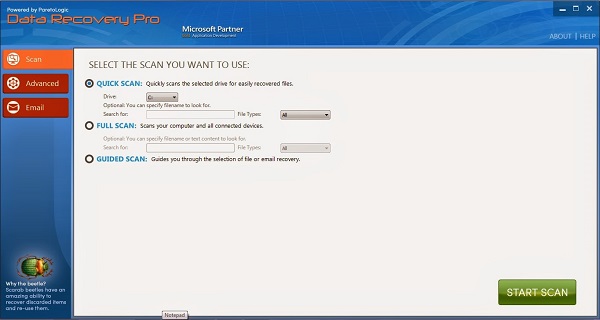
ສ່ວນທີ 3: ສິ່ງທີ່ຄວນຮູ້ສໍາລັບການກູ້ບັນຊີອີເມວ
- ຈໍາໄວ້ສະເຫມີວ່າບັນຊີອີເມວຂອງທ່ານບໍ່ສາມາດສະເຫມີໄດ້ຮັບການຟື້ນຟູ. ຖ້າຫາກວ່າທ່ານຕ້ອງການທີ່ຈະຟື້ນຕົວໃນບັນຊີອີເມວຂອງທ່ານ, ປະຕິບັດໄວ - Gmail, ສໍາລັບການຍົກຕົວຢ່າງ, ໃຊ້ເວລາສອງມື້ທຸລະກິດກ່ອນທີ່ຈະໄປຕະຫລອດການ.
- ສະເຫມີສະແດງກິ່ງງ່າຂໍ້ມູນທາງເລືອກການຟື້ນຟູທັງຫມົດຄືກັບທີ່ຢູ່ມັດທະຍົມອີເມວ, ເບີໂທລະສັບມືຖືແລະຄໍາຖາມໃນລະຫວ່າງການຕິດຕັ້ງ - ມັນຈະເຮັດໃຫ້ຊີວິດຂອງທ່ານງ່າຍຂຶ້ນໃນເວລາທີ່ທ່ານຕ້ອງການປ່ຽນລະຫັດຜ່ານຂອງທ່ານຫຼືຟື້ນຕົວບັນຊີອີເມວລຶບ.
- ສະເຫມີຮັກສາລະຫັດຜ່ານແລະການຟື້ນຟູບັນຊີຂໍ້ມູນຂ່າວສານຂອງທ່ານປັບປຸງແລະເຊື່ອຖືໄດ້. ຖ້າຫາກວ່າທ່ານມີການປ່ຽນແປງຫມາຍເລກໂທລະສັບມືຖືຂອງທ່ານ, ສໍາລັບການຍົກຕົວຢ່າງ, ທ່ານຈໍາເປັນຕ້ອງໄດ້ປັບປຸງຂໍ້ມູນນີ້ໃນໂປຣໄຟລ໌ບັນຊີອີເມວຂອງທ່ານ. ທ່ານຄວນພະຍາຍາມທີ່ຈະຟື້ນຕົວໃນບັນຊີອີເມວຂອງທ່ານການນໍາໃຊ້ຈໍານວນໂທລະສັບມືຖື, ການເຊື່ອມຕໍ່ການຟື້ນຕົວຈະບໍ່ສາມາດບັນລຸທ່ານແລະສາມາດຕົກເຂົ້າໄປໃນມືຂອງ irresponsible.
- ຮັກສາການຕ້ານການເຊື້ອໄວຣັສແລະຊອບແວຕ້ານ malware ຂອງທ່ານປັບປຸງເພື່ອໃຫ້ບັນດາໂຄງການ menancing ບໍ່ໄດ້ທໍາຮ້າຍແລະລັກເຂົ້າເຖິງບັນຊີຂອງທ່ານ.
ຂະນະທີ່ທ່ານສາມາດເບິ່ງ, ບໍ່ມີພໍສົມຂອງວິທີການທີ່ທ່ານສາມາດດຶງຂໍ້ມູນບັນຊີອີເມວຂອງທ່ານ. ແນ່ນອນວ່າ, ນີ້ແມ່ນສະຫນອງໃຫ້ວ່າທ່ານຮັກສາທຸກສິ່ງທຸກຢ່າງຂຶ້ນກັບວັນທີແລະປອດໄພ. ຖ້າຫາກວ່າທ່ານເຮັດແນວໃດຄວາມຕ້ອງການພື້ນຖານເຫຼົ່ານີ້, ມັນຈະເປັນການງ່າຍສໍາລັບທ່ານທີ່ຈະມາເກືອບທຸກສິ່ງທຸກຢ່າງກັບຄືນໄປບ່ອນຈາກບັນຊີອີເມວຂອງທ່ານ.
Recovery Email
- Yohoo Recovery +
- Gmail Recovery +
- Outlook Recovery +
- Hotmail Recovery +
- Email Recovery +






